Si recién está comenzando a hacer vlogs o videos, en algún momento se topará con los términos técnicos cámara mirar , registrar perfiles de cámara y LUT .
Pero, ¿cuál es la diferencia entre un look, LOG y un LUT cuando se trata de video?
Las apariencias, los registros y las LUT afectan el color de la imagen grabada de alguna manera, por lo que pueden resultar confusos. Sin embargo, aquí es donde terminan las similitudes.
Un perfil de apariencia de cámara es una configuración interna de la cámara para determinar qué información de color, saturación y valores de contraste grabar.
Un perfil de registro es una imagen desaturada que se ve gris y plana porque registra el rango dinámico más alto posible con la mayor cantidad de información de color para ser manipulada más tarde.
Una LUT es como un decodificador que convierte el metraje de registro en una imagen con el color correcto. Puede integrarse durante la grabación, aplicarse solo a un monitor externo durante la grabación o agregarse en una publicación.
Sigue leyendo y obtendrás una explicación más detallada de cada uno, por qué es importante conocerlos y cómo puedes usarlos en tu trabajo, ya seas un aspirante a YouTuber o un director de fotografía.
Pero para hacerlo, tenemos que empezar por completo en otro lugar.
Primero, tenemos que mirar WhiteBalance.
Balance de blancos
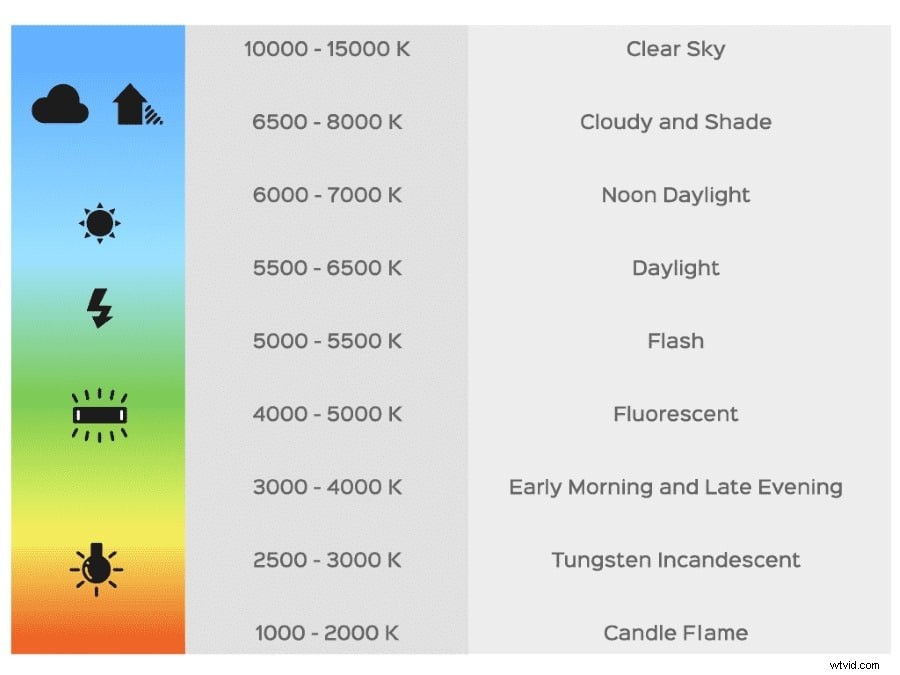
Es posible que se pregunte por qué necesitamos diferentes configuraciones de balance de blancos para diferentes tipos de luz.
Diferentes luces tienen diferentes temperaturas de color que se miden en Kelvins. Los Kelvin son una unidad de medida de temperatura que lleva el nombre de William Thomson, también conocido por el alias salvaje de "Lord Kelvin".
Entonces, ¿a qué tipo de luz nos estamos ajustando?
La mayoría de las condiciones de disparo se basan en luz natural o artificial, luz solar exterior o luz de tungsteno interior o paneles LED.
El tungsteno suele tener una temperatura de alrededor de 2500 a 3500 K.
La luz del día suele estar entre 5500 y 6500 K.
Tenga en cuenta que estos valores están sujetos a cambios de acuerdo con varios factores, como el tipo de bombilla que se utiliza, la hora del día de la toma, las condiciones climáticas cambiantes, etc.
Una de las principales ventajas de los paneles de luz LED contemporáneos de lujo es su capacidad para ajustar su propia temperatura de color con la simple rotación de una perilla.
Entonces es simplemente cuestión de leer la temperatura que has establecido y ajustar el balance de blancos de tu cámara al mismo valor.
Cómo verificar el balance de blancos en su cámara

Diferentes cámaras registran el color de formas ligeramente diferentes. Asegurarse de que su balance de blancos esté configurado correctamente es un medio para asegurarse de capturar los colores de la manera más correcta posible para su cámara en particular.
Para verificar su balance de blancos, busque algo perfectamente blanco. Puede utilizar un trozo de cartón blanco o 5 hojas de papel en blanco una encima de la otra para evitar cualquier transparencia.
Si tiene dinero en efectivo, una solución aún mejor sería una tarjeta blanca, como esta opción plegable de Lastolite, o un pasaporte a cuadros de color, como esta popular opción de X-rite, y colóquelo frente a su cámara antes de cada grabación.
Es importante hacerlo cada vez que la temperatura de la luz haya cambiado o haya cambiado de ubicación.
Las diferentes cámaras tienen diferentes formas de configurar el balance de blancos manualmente, así que consulte su manual sobre cómo hacerlo.
A continuación, puede configurar la temperatura del color para que lo que vea la cámara refleje con precisión el aspecto de su fuente blanca de referencia (cartón, papel, cartulina blanca, etc.) (la fuente de referencia debe ser blanca, sin tinte de color).
Otro gran medio, aunque más costoso, de verificar el balance de blancos es usar un medidor de temperatura de color portátil.
Evite usar el balance de blancos automático
Las cámaras suelen ofrecer configuraciones de balance de blancos como Balance de blancos automático, pero definitivamente querrá evitar esto cuando grabe videos.
Si bien también es recomendable evitar el balance de blancos automático al tomar fotografías, no es motivo de preocupación si lo usa. La razón de esto es que es fácil corregir una configuración de balance de blancos incorrecta para una sola imagen.
Pero cuando se toman imágenes en movimiento, las pequeñas fluctuaciones en las condiciones de luz pueden significar resultados desastrosamente difíciles de corregir.
El balance de blancos automático que cambia la temperatura de color durante el movimiento generalmente no le dice entre qué temperaturas está cambiando, y los valores de color cambiantes dentro de una toma son muy perceptibles incluso para los espectadores aficionados.
Esta es también una de las razones por las que desea salir de la configuración automática y pasar al modo manual lo más rápido posible porque el balance de blancos automático a menudo se incluye de forma predeterminada en el modo automático.
Presets de balance de blancos

Muchas cámaras también vienen con ajustes preestablecidos de balance de blancos, que están destinados a usarse en ciertas situaciones. Algunos ajustes preestablecidos de balance de blancos incluyen Interior, Luz del día y Clima nublado.
Si bien son mejores que el balance de blancos automático porque no fluctuarán durante la grabación, no son muy precisos. Por ejemplo, si está filmando al aire libre, el ajuste preestablecido podría establecerse en 5600 Kelvin. Pero es posible que en realidad esté disparando más cerca de los 6500 Kelvin o más.
Por eso también se recomienda siempre hacer su propio balance de blancos.
Y a medida que progrese, debe aprovechar todas las oportunidades para practicar con diferentes configuraciones personalizadas tan a menudo como sea posible para adaptarse a las sutilezas de la luz en cualquier escenario de disparo en el que se encuentre, especialmente cuando varias fuentes de luz afectan la misma toma.
El uso deliberado de un balance de color incorrecto también puede ser una herramienta creativa en ciertas situaciones, siempre y cuando comprenda exactamente lo que está haciendo desde el principio y esté seguro de que desea un resultado de color muy diferente.
REGISTRO Y SIN PROCESAR
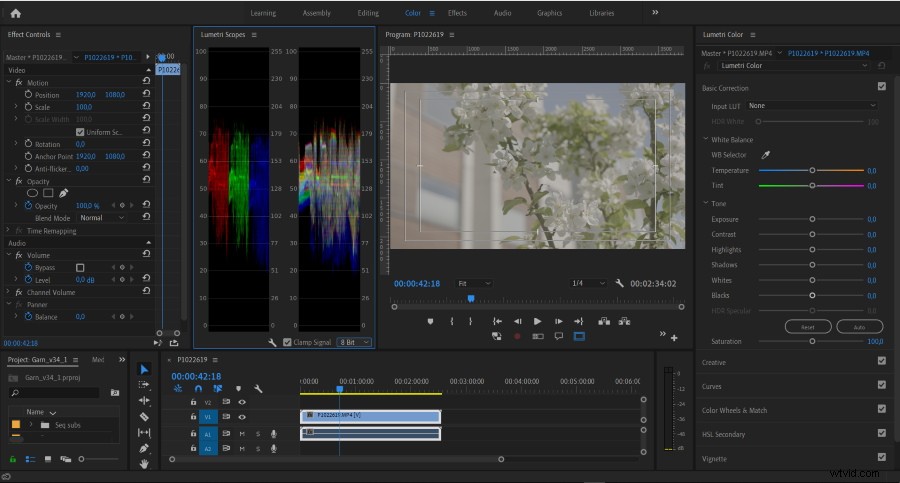
LOG es un perfil de imagen con un alto rango dinámico que permite una mayor profundidad de color.
Por esta razón, tenderá a verse más bien gris y de tono neutro durante la grabación.
El metraje de registro se parece superficialmente al metraje RAW en este sentido.
En pocas palabras, las mayores diferencias entre Log y Raw tienen que ver con el espacio de almacenamiento y el balance de blancos.
Piense en un archivo RAW como un negativo en la fotografía de película:si bien contiene toda la información necesaria para "revelar" la imagen final, no es directamente de la cámara.
RAW es un formato de archivo que se puede comparar con ProRes, H.264 y otros contenedores de códecs. Pero RAW captura mucha más información, que puede usar para corregir el color de su metraje en la publicación.
Debido a que RAW captura más información, lo que significa más margen de maniobra para la gradación de color, también requiere mucho más espacio de almacenamiento que Log, en relación con la cantidad de cambios que permite.
Algunos formatos RAW comprimidos, como 3:1 BRAW de Blackmagic, logran reducir un poco el tamaño de los archivos, pero sacrifican parte del margen de maniobra de la gradación de color en el proceso.
Por lo tanto, Log es casi tan efectivo y ocupa considerablemente menos espacio de almacenamiento.
Diferentes empresas usan diferentes algoritmos (el 'registro' es la abreviatura de 'logarítmico') para crear sus archivos de registro y, por lo tanto, los nombran con diferentes letras iniciales:Sony llama al suyo S-Log, mientras que Canon usa un C-Log.
Por qué debería usar LOG para video
La idea básica de Log, al igual que RAW, es grabar la imagen con los colores lo más planos posible, para permitir la captura de la mayor cantidad manejable de rango dinámico.
Efectivamente, al grabar una imagen de apariencia gris, estos formatos permiten una mayor ventaja cuando se trata de manipular los colores en el proceso de gradación, produciendo resultados más ricos y más posibilidades.
Sin embargo, hay un factor extremadamente importante a tener en cuenta al disparar Log; balance de blancos
Disparar en RAW permite la flexibilidad de un cambio total del balance de blancos en la posproducción. El registro no lo hace.
Siempre que logre disparar siempre con el balance de blancos correcto, Log es una opción de imagen perfectamente viable que es un poco más práctica que RAW, ya que requiere menos espacio.
Uso de LUT para LOG durante la grabación
En algunos casos, puede usar un monitor externo para aplicar una LUT 'en vivo' durante la grabación, para comprender cómo se verán los colores una vez que se aplique la LUT en la publicación, en lugar de mirar la imagen plana grisácea del formato Log que podría estar filmando. pulg.
Esto es especialmente útil para presentar una vista previa de cómo se verá el grado de color terminado para un miembro del equipo que podría no entender cómo se vería su trabajo en la pantalla de otra manera; por ejemplo, el director artístico podría querer una referencia sobre cuán audaces o apagados son ciertos colores. pueden aparecer accesorios o telones de fondo.
Además, es agradable a la vista. ¿Quién no preferiría ver una imagen en vivo con gradación de color en lugar de una de Log sin saturación?
Y afortunadamente, no se 'cocinará' en el archivo real, solo se aplicará en el monitor externo, aunque algunos monitores y cámaras en realidad ofrecen hornear la LUT en la imagen mientras se graba.
LUT
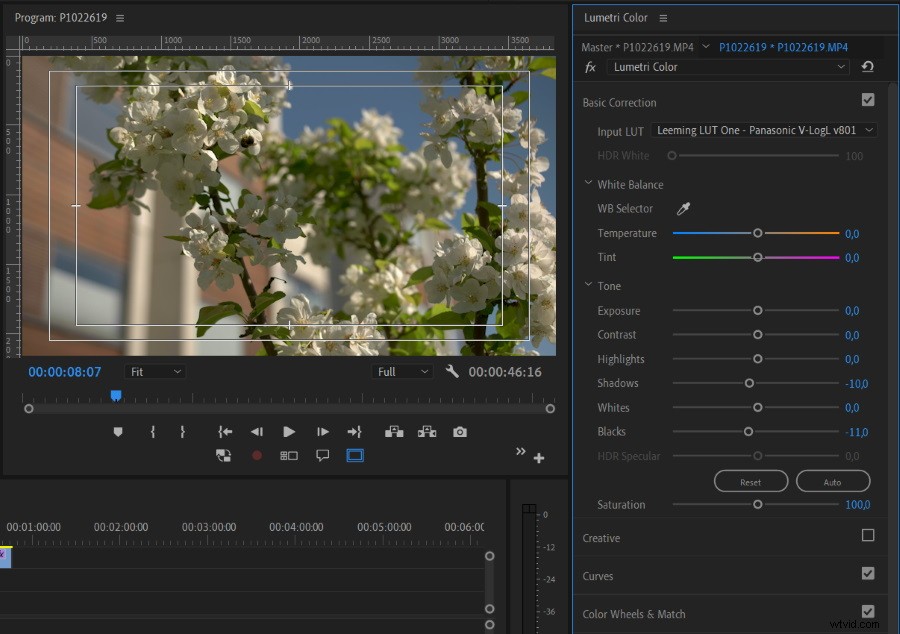
LUT es un acrónimo que significa tabla de consulta. y es un ajuste que se puede aplicar al metraje para producir cierta uniformidad visual.
Los LUT son esencialmente como ajustes preestablecidos, a menudo destinados a emular apariencias y existencias de películas más antiguas, y generalmente están diseñados para aplicarse a material de archivo LOG específico.
Por ejemplo, hay LUT que corresponden a registros específicos de la cámara, como los diseñados para emparejarse con imágenes de cámaras ARRI Alexa, cámaras Red, cámaras Blackmagic Design, cámaras Panasonic, entre muchas otras.
Estos LUT "descodifican" de manera efectiva el metraje de origen de aspecto gris directamente fuera de la cámara en imágenes reales de alto rango dinámico, generalmente para cumplir con las especificaciones de Rec. formato 709.
rec. 709 se refiere a un estándar visual de espacio de color que significa que la información de color en su metraje se verá idéntica en cualquier Rec. Monitor compatible con 709 (la mayoría de los monitores HD y HDTV. Los monitores y pantallas 4K y UHD se adhieren al estándar Rec. 2020).
Por esta razón, es una buena idea usar una LUT para configurar primero su material de archivo con la apariencia estandarizada de Rec. 709 antes de aplicar LUT creativos.
LUT creativos
También existen innumerables LUT destinados a un uso más general para producir una cierta apariencia estética sin las limitaciones de corresponder a la salida de una cámara específica.
Efectivamente, son como ajustes preestablecidos de color que se pueden aplicar a su metraje para producir una apariencia que puede ser predominantemente de colores cálidos o fríos, mayor saturación, etc.
Pero cuando utilice un LUT no diseñado para su metraje específico, ¡tenga cuidado!
Al igual que con todos los trabajos de color, una solución general generalmente no funcionará tan bien para todos. de su material de archivo, así que siempre revise cuidadosamente los resultados de sus pruebas.
Algunas LUT creativas interesantes se ofrecen en Premiere en categorías como 'Speedlooks' y 'Lumetri presets'. Estas se pueden agregar en la posproducción para cambiar la información visual rápidamente, como filtros que se aplicarán para emular diferentes estéticas cinematográficas.
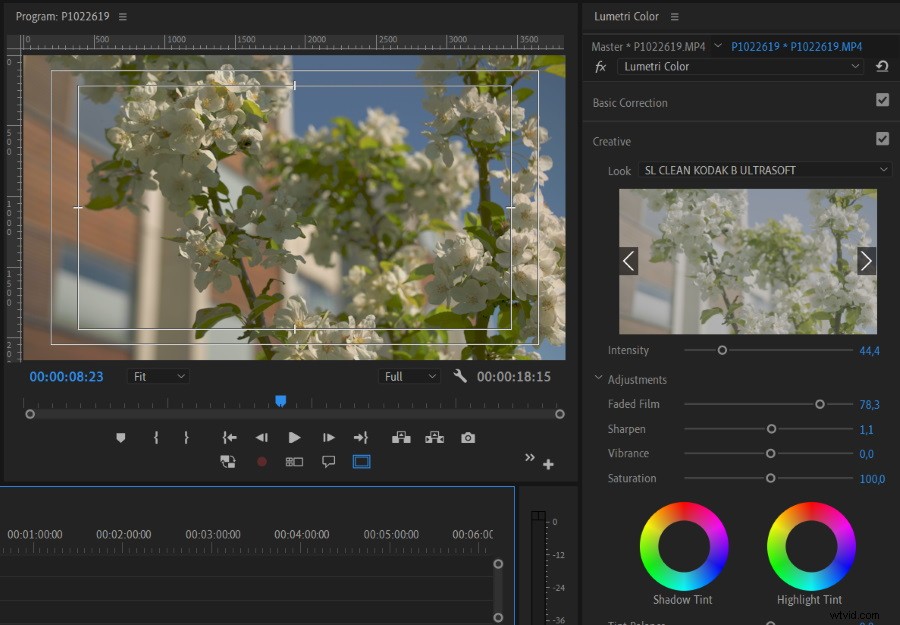
Algunas de estas emulaciones corresponden a existencias específicas de películas Fuji y Kodak, mientras que otras emulan un estilo (por ejemplo, un par de ejemplos de nombres de estilos ofrecidos en Premiere incluyen 'GOLDTOBACCO' y 'NOIR 1965').
Aunque casi siempre será necesario ajustarlos una vez aplicados, estos ajustes preestablecidos y looks rápidos pueden ser recursos muy valiosos.
Formatos de archivo LUT
Los LUT vienen en algunos formatos de archivo diferentes, como CUBE, 3DL, ICC y VLT. El que necesitará depende del software que esté utilizando. CUBE es el formato más ampliamente compatible.
Existen LUTs 1D y 3D. Los LUT unidimensionales brindan valores de salida para los canales rojo, verde y azul por separado. Los LUT tridimensionales en realidad combinan y superponen los tres canales para producir información de color más sutil.
Si desea obtener más información sobre la gradación y la corrección del color y cómo usar las LUT, le recomiendo que consulte mi artículo Corrección del color frente a gradación del color:¿cuál es la diferencia?
Perfiles de imagen (aspectos)
Similares a las LUT en que producen un aspecto determinado, los perfiles de imagen generalmente son un estilo 'horneado' aplicado directamente al metraje a medida que se graba.
Para aquellos que no tienen la opción de grabar en Log, los perfiles de imagen se pueden usar para emular los resultados finales de Logfootage después de la gradación de color.
Mientras que los LUT se aplican en la publicación, los looks se eligen antes de disparar y se aplican en función de los resultados creativos deseados.
Los perfiles de imagen a menudo tienen que ver con configuraciones preseleccionadas, que se pueden usar como configuraciones operativas.
Si bien los resultados aún pueden ser impresionantes, no tienen un rango dinámico tan alto como el metraje de Log y, por lo tanto, son más susceptibles a las altas luces quemadas en situaciones de alto contraste. También ofrecen relativamente poca flexibilidad en la clasificación.
Sin embargo, una situación en la que los perfiles de imagen realmente pueden brillar es una configuración multicámara para un proyecto que tiene muy poco tiempo en el cronograma para el grado de color. Si las múltiples cámaras son del mismo modelo, configurar todas las cámaras con el mismo perfil de imagen puede contribuir en gran medida a garantizar la uniformidad del color en la edición.
Como algunos ejemplos de cómo se llaman algunos perfiles de imagen, las opciones de perfil de la GH4 (mi cámara personal) incluyen Estándar, Vívido, Natural, Monocromo, Paisaje, Retrato, Personalizado, Cinelike D y Cinelike V.
Los cinco ajustes básicos modificados para crear los diferentes perfiles en la GH4 son el contraste, la nitidez, la reducción de ruido, la saturación y el matiz. Por ejemplo, Cinelike V tiene un contraste más bajo que su configuración hermana Cinelike D, mientras que Estándar tiene los cinco valores establecidos en cero y Natural tiene un valor de contraste de -5 (el más bajo posible), -2 de nitidez, -2 de reducción de ruido y cero valores de Matiz y Saturación.
Conclusión
Entonces, repasemos un poco:¿cómo se pueden combinar todas estas categorías para producir los mejores resultados?
Primero, elija su perfil de color en la cámara, ya sea "Estándar", "Vívido" o Log.
Luego, encuentre el balance de blancos correcto usando hojas de papel blanco, una tarjeta blanca, un verificador de color o un medidor de luz.
Si tiene un monitor externo o una cámara que le permite ver las LUT mientras graba, asegúrese de instalarlo y prepararlo para rodar.
Ahora querrá importar su metraje a su software de edición. Si filmó su video en Log, comience a convertir su material de archivo de Log a Rec .709 espacio de color usando la LUT apropiada.
Y ahora que su metraje se ve limpio y apropiado, ¡es hora de ser creativo!
Pruebe diferentes looks rápidos hasta que encuentre la estética que le satisfaga.
Espero que encuentre útil esta introducción a Looks, LUT y LOG-profile. Si tiene algún comentario, háganoslo saber en los comentarios.
